Summe der Werte in den letzten N Tagen basierend auf Kriterien in Excel
Um die Werte in den letzten N Tagen basierend auf bestimmten Kriterien in Excel zu summieren, können Sie eine Formel anwenden, die auf der SUMMEWENN- und HEUTE-Funktion basiert.
Wie summiert man Werte in den letzten N Tagen basierend auf Kriterien in Excel?
Wie im folgenden Beispiel gezeigt, gibt es eine Produktsales-Tabelle. Um die Beträge für jedes Produkt zu summieren, das in den letzten 30 Tagen verkauft wurde, können Sie den unten stehenden Schritten folgen.

Allgemeine Formeln
=SUMMEWENNS(Datenbereich;Datumsbereich;">="&HEUTE()-N;Kriterienbereich;Kriterien)
Argumente
Wie verwendet man diese Formel?
Wählen Sie eine Zelle aus, kopieren Sie die folgende Formel oder geben Sie sie ein, und drücken Sie die Eingabetaste, um das Ergebnis zu erhalten. Wählen Sie die Ergebniszelle aus und ziehen Sie dann ihren AutoAusfüllGriff nach unten, um die Ergebnisse anhand anderer Kriterien zu erhalten.
=SUMMEWENNS($D$5:$D$15;$C$5:$C$15;">="&HEUTE()-$G$5;$B$5:$B$15;F5)
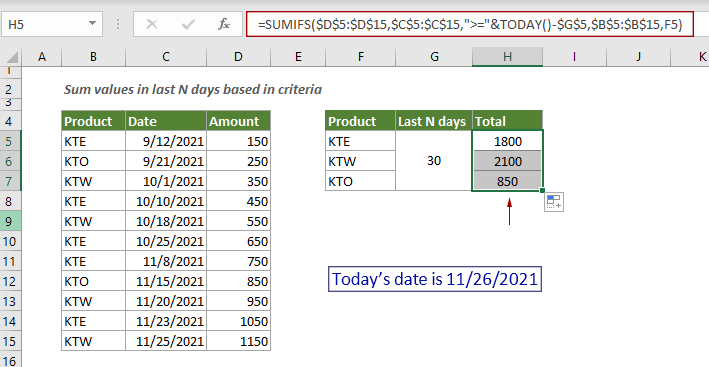
Erklärung der Formel
=SUMMEWENNS($D$5:$D$15;$C$5:$C$15;">="&HEUTE()-$G$5;$B$5:$B$15;F5)
Verwandte Funktionen
Excel SUMMEWENNS-Funktion
Die Excel SUMMEWENNS-Funktion kann helfen, Zellenwerte basierend auf mehreren Kriterien zu summieren.
Excel HEUTE-Funktion
Die Excel HEUTE-Funktion wird verwendet, um das aktuelle Systemdatum in Excel zurückzugeben.
Verwandte Formeln
Summieren mehrerer Spalten, wenn ein Kriterium erfüllt ist
Dieses Tutorial führt Sie durch die Summierung von Werten in mehreren Spalten basierend auf demselben Kriterium in Excel.
Summe der letzten N Spalten
Um die Werte in den letzten n Spalten zu summieren, müssen Sie normalerweise die Summe jeder Spalte berechnen und dann die Ergebnisse addieren, um die endgültige Summe zu erhalten. Dieses Tutorial bietet eine Formel basierend auf der INDEX-Funktion, um Ihnen dabei zu helfen, dies einfach zu erledigen.
Summe der obersten N Werte oder der obersten N Werte mit Kriterien
Dieses Schritt-für-Schritt-Tutorial demonstriert, wie Sie die SUMMENPRODUKT-Funktion mit der GROSS-Funktion verwenden, um die obersten N Werte in einem Bereich und die obersten N Werte in einem Bereich mit Kriterien in Excel zu summieren.
Summe von Werten basierend auf einer Spalte oder sowohl einer Spalte als auch einer Zeile
Dieses Tutorial bietet verschiedene Formeln basierend auf der SUMMENPRODUKT-Funktion, um Ihnen zu helfen, Werte basierend auf einem Spaltenkopf sowie Werte basierend auf Spalten- und Zeilenkriterien zu summieren.
Die besten Office-Produktivitätstools
Kutools für Excel - Hilft Ihnen, sich von der Masse abzuheben
Kutools für Excel bietet über 300 Funktionen, sodass alles, was Sie benötigen, nur einen Klick entfernt ist...
Office Tab - Aktivieren Sie tabbed Lesen und Bearbeiten in Microsoft Office (inklusive Excel)
- In einer Sekunde zwischen Dutzenden offener Dokumente wechseln!
- Reduziert Hunderte von Mausklicks für Sie jeden Tag, verabschieden Sie sich von der Maushand.
- Steigert Ihre Produktivität um 50 % beim Anzeigen und Bearbeiten mehrerer Dokumente.
- Bringt Effiziente Tabs ins Office (inklusive Excel), genau wie bei Chrome, Edge und Firefox.